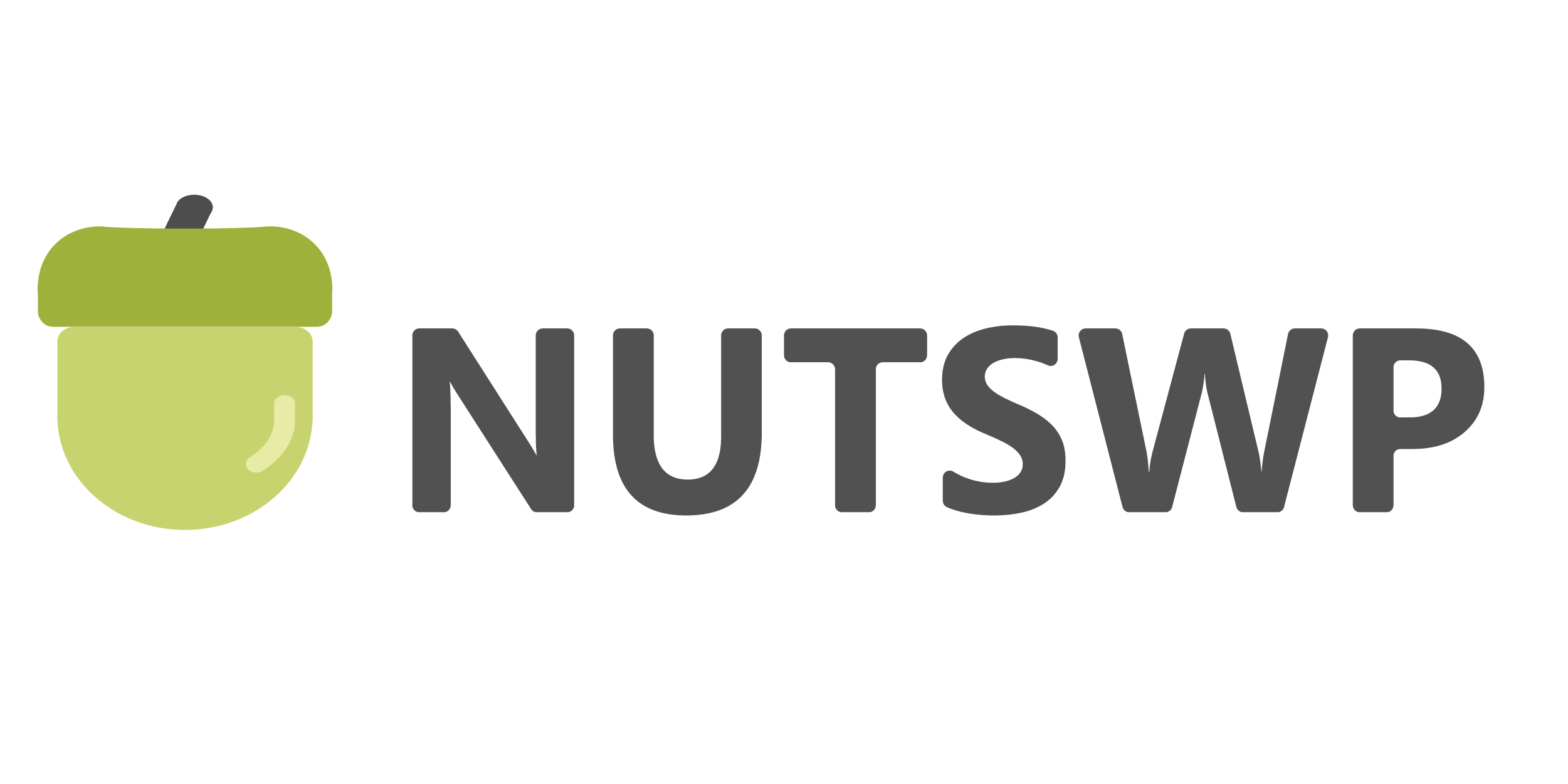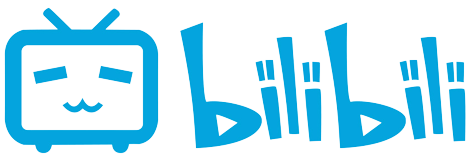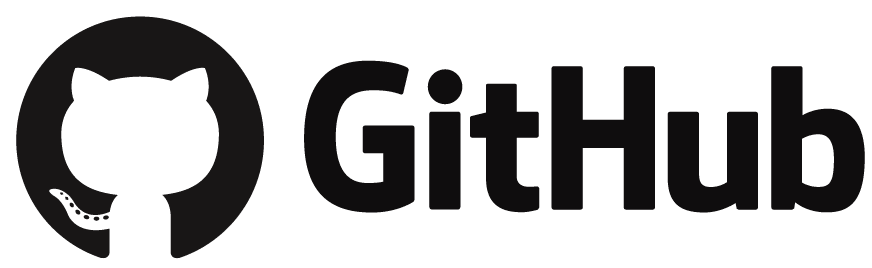*写在新手建站教程开始之前
在学习使用宝塔一键部署安装Wordpress之前,你需要购买一个服务器和一个域名,如果你已经准备好,那么直接进入———>《第一步宝塔安装部署》
如果你还没有服务器和域名,建议先去购买好。
第一步 宝塔安装部署
这里我们演示Linux操作系统下的宝塔安装部署过程,如果你是windows操作系统则参见宝塔官网 下载安装包进行安装。
远程登录到你的服务器(需要以管理员身份登录,否则无法安装),在你服务器管理控制台就可以登录,不同服务器厂商的登录方式不一样。
根据宝塔命令大全选择对应的安装脚本进行安装,这里我们以CentOS为例,复制下面的脚本:
yum install -y wget && wget -O install.sh http://download.bt.cn/install/install_6.0.sh && sh install.sh粘贴到服务器命令窗口,点击回车,代码将自动执行。
执行过程中会提示你是否确认安装,输入Y,点击回车继续执行安装操作,这时候我们等待即可。
当窗口出现如下内容时,代表我们的宝塔已经安装成功。

记录下红色框内的内容,后边需要用他来登录宝塔管理面板。
通常我们使用外网面板地址进行登录,但是这时我们可能会发现我们无法访问这个外网地址,这时由于我们需要对服务器进行端口设置,开放宝塔及网站运行需要的端口,如下:
8888端口——–宝塔管理面面板(后期可以更换自定义的端口)
888端口——-phpMyadmin数据口管理端口
80端口——–网站访问端口
443端口———SSL使用
其他的例如:22端口(SSH)、3306端口(数据库访问)、21端口(FTP),出于安全性考虑,建议先不要开,等要需要的时候再开。
每家服务器厂商的设置界面不同,但设置逻辑基本一样,建议参考服务器厂商的教程进行设置。
设置完成之后,我们通过外网地址进行访问宝塔管理面板,出现如下界面:

这时我们在服务器上完成了宝塔管理面板的安装,初次登录需要同意用户协议才能进入面板。
第二步 安装运行环境
进入宝塔面板之后会自动弹出运行环境一键安装窗口如下:

我们选择推荐的运行环境一键安装,注意在安装时,可以重新选择运行环境的版本,如果你的PHP版本过低,建议下拉选择更高一点的版本,当然也不建议选择最新的版本。
安装运行环境需要一点时间,这时候我们等待安装完成即可。在消息盒子中可以看到任务任务队列和安装进度。

没有任务即代表完成!
在软件商城—已安装列表中也能查看已经安装的软件。

第三步 部署wordpress
在部署wordpress之前需要做好域名解析。
在你的域名管理控制台中添加2条解析记录,一条直接解析到域名,一条解析到www,这样不管使用域名.com还是www.域名.com都能访问到网站。
- 记录类型:A记录
- 主机记录:@
- 解析线路:默认即可
- 记录值:你的服务器IP地址
- ITL:10分钟
- 记录类型:A记录
- 主机记录:www
- 解析线路:默认即可
- 记录值:你的服务器IP地址
- ITL:10分钟
解析生效预计需要10分钟,不同服务商有所不同,实际情况参考你的域名服务商。
解析完成之后我们回到宝塔管理面板,在软件商店中,搜索wordpress,找到wordpress软件,点击操作中【一键部署按钮】

输入你的域名,如下图:

其他选项默认即可,点击提交按钮。
部署成功之后,提示数据库信息,记录这些信息后面需要用到!

点击上图中访问站点的链接,进入网站初始化页面:

选择你的网站语言,点击继续按钮(网站语言在部署之后也可以进行修改切换)。
注意:如果这里打不开安装向导页面,请检查防火墙端口80有没有打开。

这里提示需要用的数据库信息,也就是上文中部署wordpress记录的数据信息。点击【现在就开始!】按钮。在下图中输入对应的数据库信息。

数据库主机和表前缀使用默认即可,点击提交按钮。

提示一切正常,点击【现在安装】按钮。
进入网站信息设置界面,根据下图提示进行设置,以下设置的内容在网站后台都可以进行再次修改。
管理员的用户名密码建议设置前记录下来,避免安装后忘记密码无法登录。

完成后点击【安装Wordpress】按钮。
安装完成即可进入登录页面,如下:

登录后进入网站后台管理界面,如下图:

我们使用域名访问网站,如下:

这时网站使用的默认主题进行展示,网站中只有很少的默认数据,我们可以对网站内容进行编辑和修改。
第五步 安装SSl证书
网站安装完成之后,我们需要为网站配置一个免费的SSL证书,回到宝塔管理面板,在网站列表中我们可以看到SSL证书处于未部署状态。
我们先点开网站设置选项, 如下图:

为网站添加好www的域名, 这样我们在生成SSL时,可以同时为带www和不带www的域名同时生成SSL证书。
按照下添加域名,如果 你在部署时使用的时带www的域名,那么这里添加不带www的,反之则添加带www的域名即可。

添加域名之后,点击该窗口左侧的SSL,切换到SSL的管理界面,如下图:

如上图, 选择Let’s Encrypt(这是一个免费证书颁发机构), 选择文件验证, 并勾选2个域名, 点击申请按钮, 等待自动申请部署。
部署完成后看到如下界面, 该证书在到期1个月内会自动续签。
记得点击强制HTTS, 不然证书不一定生效。

完成后, 我们重新访问网站, 就可以看到网站域名地址栏加了1个小锁头的标志, 如下图:

这里需要注意的是, 如果你登录了网站后台, 刷新不生效就推出登录, 重新访问网站并登录后台, 这样前后台都完成了SSL部署。
*一些注意事项
本教程中的实际操作数据是拼凑所得, 你在看的过程中会发现使用了不同的域名或者网站数据, 不用管它, 你在操作过程用使用自己的数据即可。
如何修改管理员密码?
登录网站后台—->编辑个人资料—->设置新密码—–>保存。
网站部署成功之后, 我写了一篇文章, 但是无法访问这篇文章, 提示404错误, 怎么办?
这时由于未设置伪静态, 回到宝塔管理面板—–>网站管理——>伪静态——->选择wordpress—->保存。